iMovie-projecten zijn een beetje een gedoe om mee om te gaan. Soms krijg je problemen waarvan je niet wist dat ze bestonden. Het is vrij moeilijk om een iMovie-project te maken zonder ten minste één probleem tegen te komen.
Een specifiek probleem waar veel mensen mee te maken hebben, is het ontbreken van audio-elementen op iMovie. Maar dat gaat veranderen, want we gaan het leren voeg iTunes-muziek toe aan iMovie.
Dit artikel gaat over hoe u iTunes met iMovie kunt verbinden en hoe u die verbinding kunt maken om meer opties te hebben bij het maken van uw iMovie-project.
Artikel Inhoud Deel 1. Kun je gekochte iTunes-nummers gebruiken in iMovie?Deel 2. Hoe kan ik iTunes-muziek toevoegen aan iMovie? Deel 3. Overzicht
iMovie is een van de meest populaire platforms voor video-editors geworden, maar er missen we iets. Maken we volledig gebruik van deze prachtige software en zo niet, hoe kunnen we dat dan doen? Vandaag kom je meer te weten over iMovie.
Wat is iMovie?
iMovie is een niet-lineaire editor voor het bewerken van video's, muziek en andere afbeeldingen. Het is een krachtig hulpmiddel en het wordt zelfs gebruikt om Hollywood-films te maken. Het belangrijkste verkoopargument van iMovie is dat het gratis is, in tegenstelling tot hoogwaardige editors zoals Adobe Premiere, die je vaak een fortuin kosten.
Helaas is het nadeel dat het alleen werkt voor Apple-gebruikers. Dat is echter niet het enige nadeel van iMovie. Er zijn andere problemen waarmee gebruikers worden geconfronteerd, en een daarvan is wanneer u geen iTunes-nummers aan uw project kunt toevoegen.

Waarom kunt u iTunes-nummers niet gebruiken in iMovie?
Normaal gesproken zou u iTunes-nummers aan uw iMovie-projecten moeten kunnen toevoegen, zolang u het genoemde nummer al hebt gekocht. In sommige gevallen kunnen gebruikers echter geen iTunes-nummers toevoegen. Waarom?
De belangrijkste reden hiervoor is DRM-beveiliging. Sinds Apple Music DRM-beveiliging heeft, is het normaal dat u het Apple Music-bestand niet kunt uploaden. Dus hoe kunnen we dit probleem omzeilen?
Als video-editor is iMovie een geweldige manier om uw taken uit te voeren. Het heeft veel functies om te helpen bij videobewerking. Bovendien kunt u eenvoudig audiobestanden en andere elementen uploaden, zodat u ze aan de mix kunt toevoegen. Maar kun je je eigen iTunes-muziek toevoegen aan iMovie? Gelukkig is het antwoord daarop ja, en in de komende secties gaan we ontdekken hoe we muziek kunnen toevoegen aan iMovie op Mac.
iTunes-muziek toevoegen aan iMovie:
TuneSolo Apple Music Converter is een applicatie die bestanden van iTunes van het ene formaat naar het andere kan converteren. Deze software helpt je verder hoe u probleemloos DRM-muziek kunt toevoegen aan iMovie op iPhone of Mac.
Hieronder staan enkele van de functies die u zullen helpen bij het bereiken van uw doel:
Belangrijkste kenmerk:
Probeer het gratis Probeer het gratis
Andere functies:
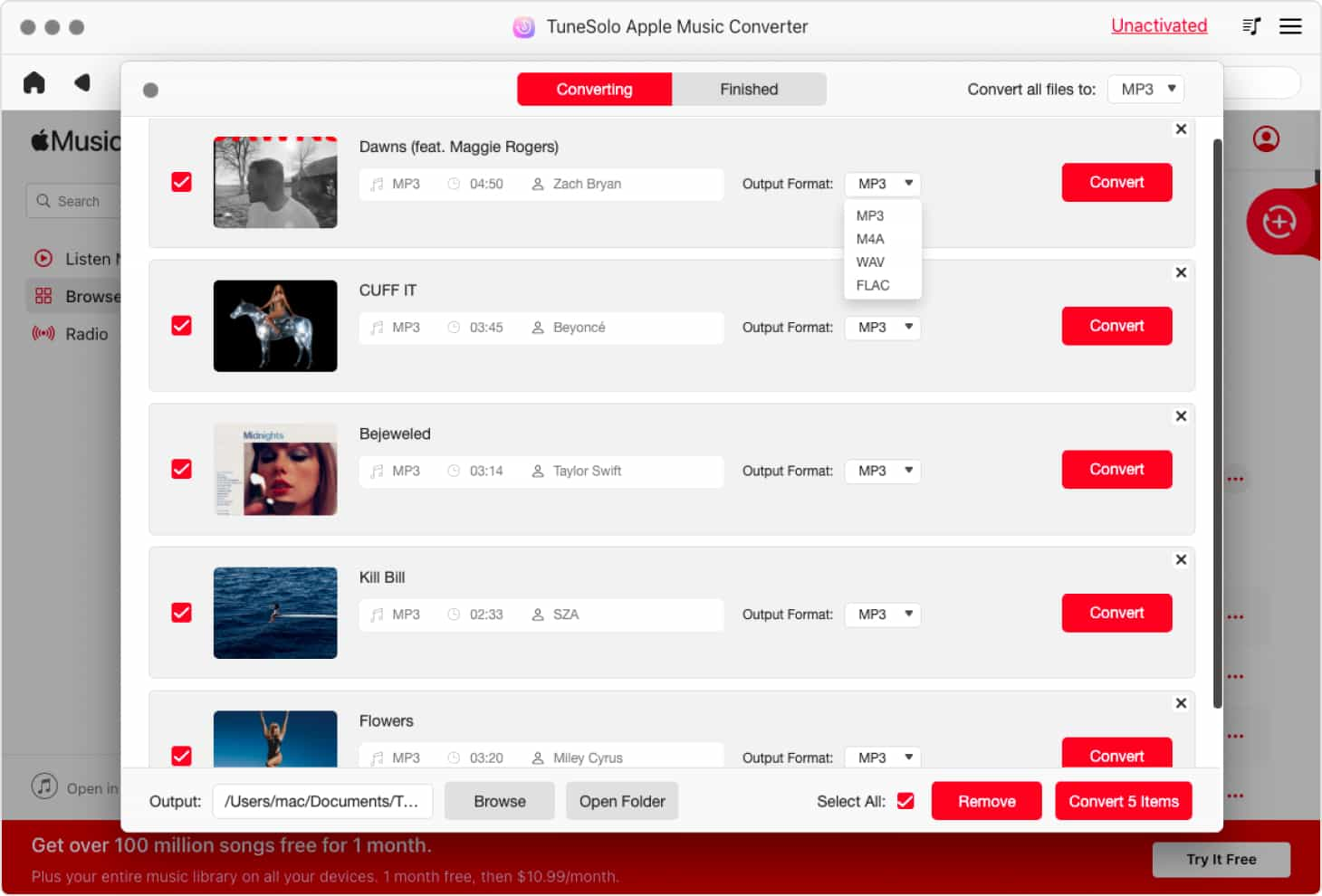
TuneSolo Apple Music Converter is de perfecte partner voor video-editors die vaak iMovie-gebruikers gebruiken. Laten we zonder verder oponthoud kijken hoe we deze software kunnen gebruiken:
Zorg er allereerst voor dat iTunes op uw computer is geïnstalleerd. Als je hier zeker van bent, kun je eindelijk de converter openen. De hoofdpagina zou u een lijst met titels moeten tonen. Selecteer in deze lijst de iTunes-muziek die u wilt downloaden.

Onder de lijst ziet u een sectie met de naam Uitvoerinstellingen. U kunt in deze sectie de codec, het formaat, de kwaliteit en andere zaken wijzigen. Dit is allemaal aan uw voorkeuren.
Onder de lijst ziet u een sectie met de naam Uitvoerinstellingen. Hier kunt u de instellingen wijzigen, zoals indeling, kwaliteit, codec en meer. Verander het gewoon zoals u dat wilt

Klik na het configureren van de output op Converteren. Hiermee start u het conversieproces en hoeft u alleen maar te wachten tot het klaar is.
Nadat u de instellingen hebt gewijzigd, zou u ze moeten kunnen converteren door op de knop Converteren te klikken. Hierdoor wordt de conversie gestart en dit zal enige tijd duren. Wacht maar tot het klaar is.
Tip: Zorg ervoor dat Apple Music / iTunes is gesloten voordat u Apple Music Converter opent. En voer tijdens de nummerconversie geen bewerkingen uit op Apple Music / iTunes.

Dus je hebt het nummer met succes gedownload. Nu hoef je alleen maar dat nummer aan je iMovie-project toe te voegen, maar hoe doe je dat? Eigenlijk is het vanaf dit punt eenvoudig om te leren hoe u muziek aan iMovie kunt toevoegen zonder iTunes. Je kunt het op je iOS-apparaat of op Mac doen, maar voor het gemak beginnen we met Mac.
Je Mac heeft ook een iMovie-app. Het is gemakkelijk om elementen aan de tijdlijn toe te voegen via de Finder-app. Hier zijn de stappen die u moet volgen:
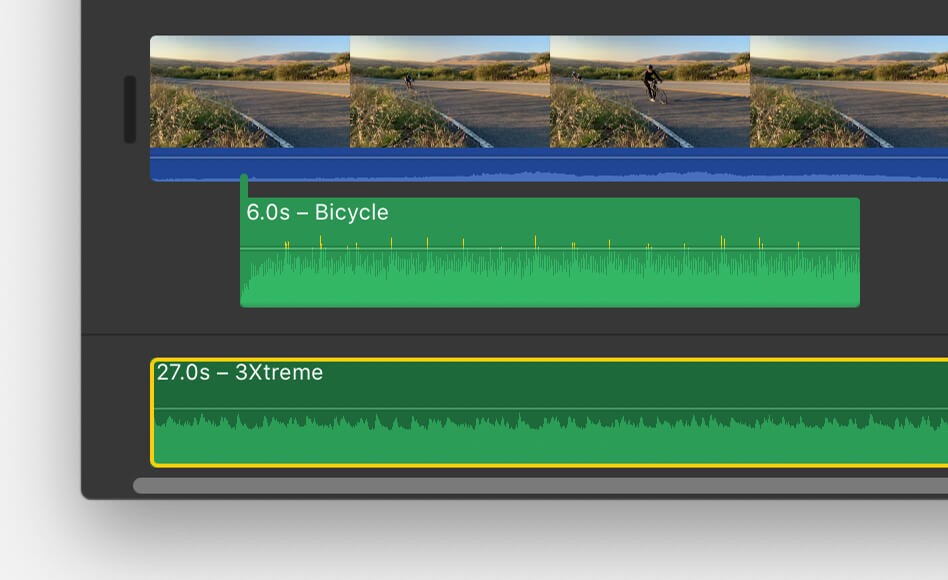
Zoals u kunt zien, is het vrij eenvoudig om iTunes-muziek aan iMovie toe te voegen wanneer u op een Mac werkt.
Dat wil natuurlijk niet zeggen dat het extreem moeilijk zal worden als het gaat om iOS-apparaten. Sterker nog, ik ben er vrij zeker van dat ze allebei gemakkelijk te doen zijn, zolang je de instructies maar zorgvuldig volgt. Hoe dan ook, hier zijn de stappen om iTunes Music toe te voegen aan iMovie op iOS-apparaten:
Inmiddels zou het vrij duidelijk moeten zijn dat het gemakkelijk is om voeg iTunes Music toe aan iMovie. Je hoeft het nummer alleen maar naar de tijdlijn te slepen en je bent klaar om te gaan.
Het enige probleem met iMovie is dat het nummer soms niet compatibel is met het project. Dan kom je veel problemen tegen. Met deze gids zou u dergelijke problemen in de toekomst echter moeten kunnen voorkomen.
Thuis
Apple Music Converter
2 snelle manieren om iTunes-muziek GRATIS aan iMovie toe te voegen
Opmerkingen(0)
Antwoorden
1.Uw naam
2.Uw e-mailadres
3.Uw recensie
Copyright © 2025 TuneSolo Software Inc. Alle rechten voorbehouden.
laat een reactie achter
1.Uw naam
2.Uw e-mailadres
3.Uw recensie
Verzenden